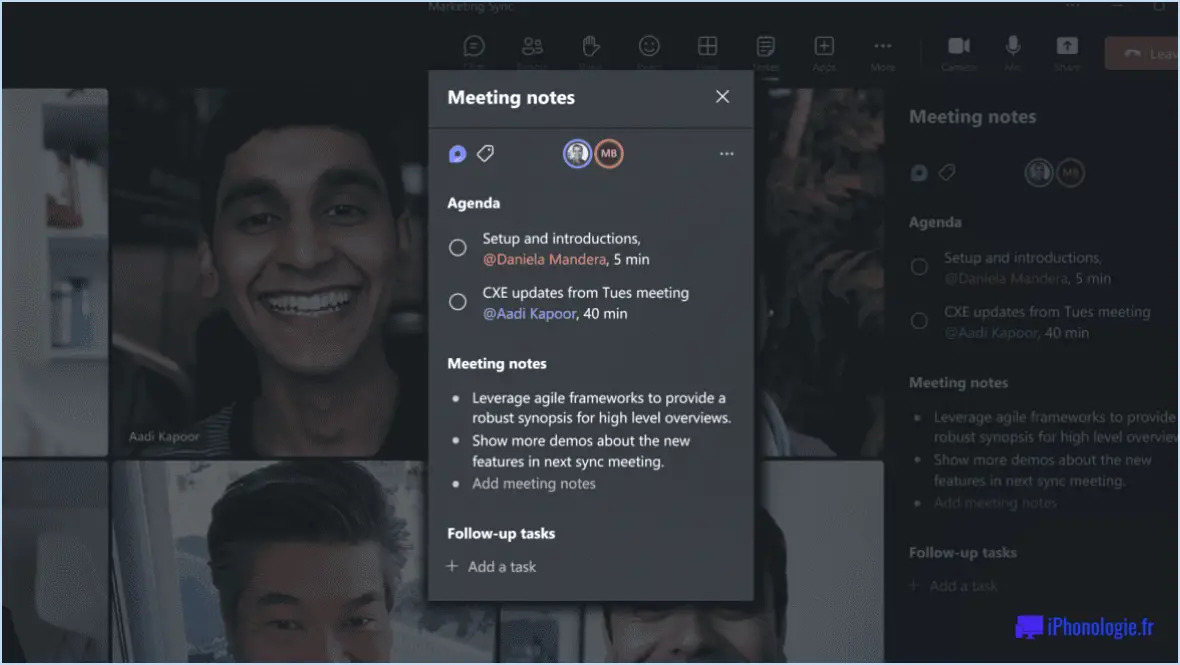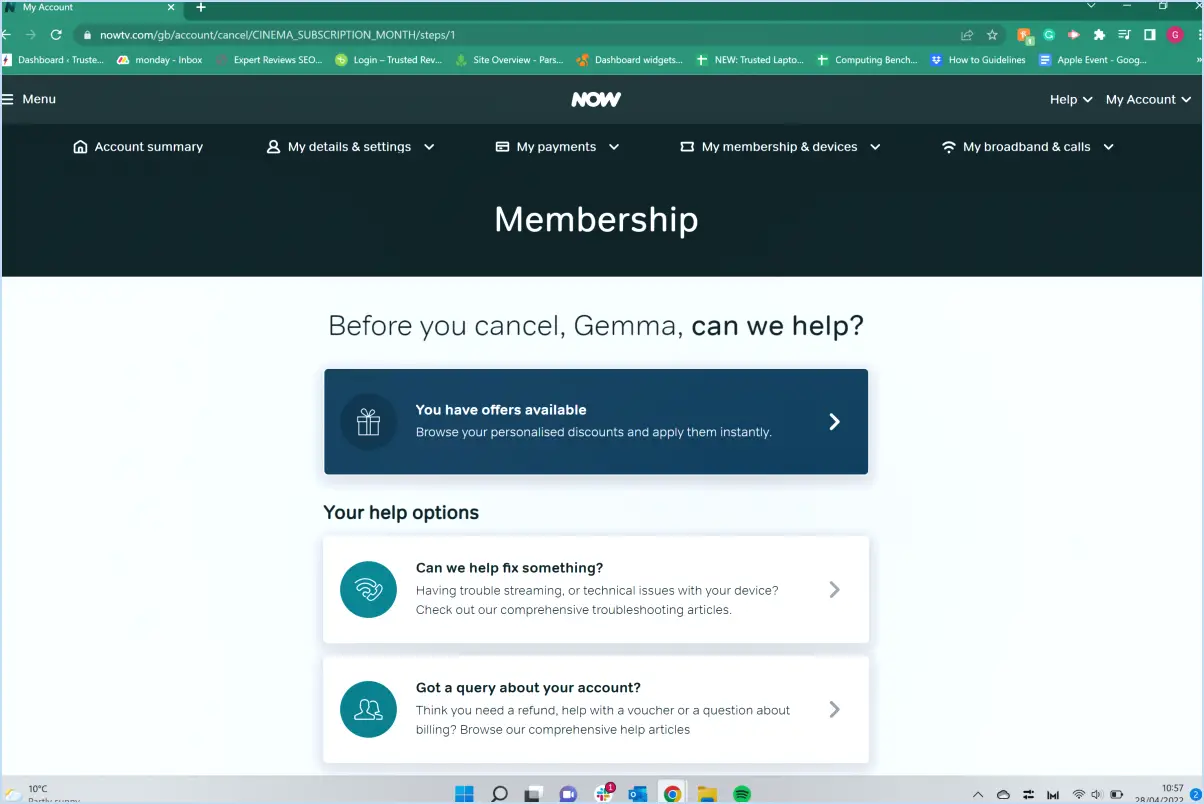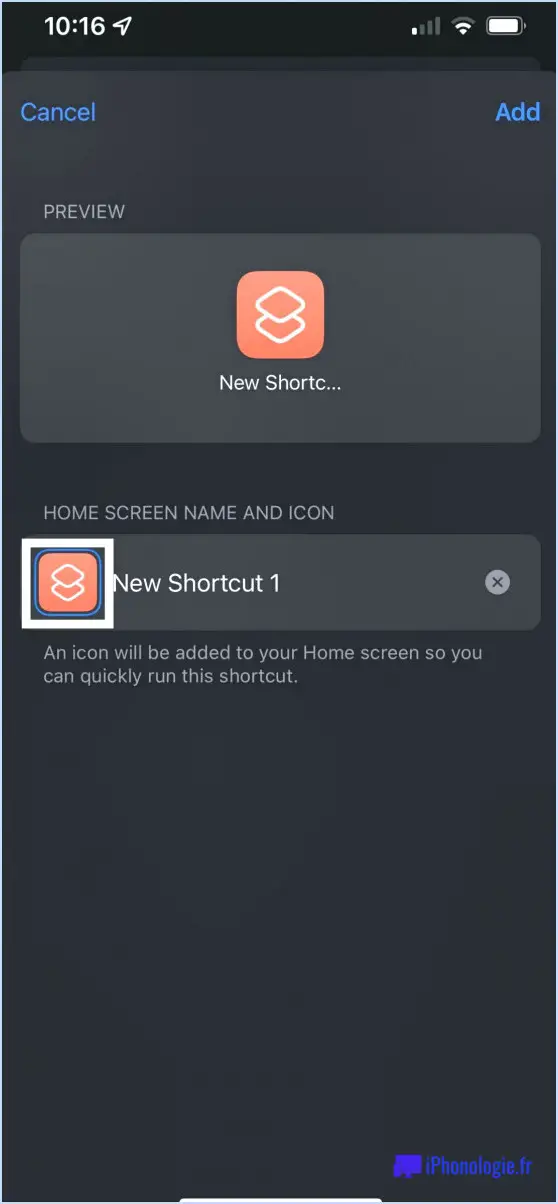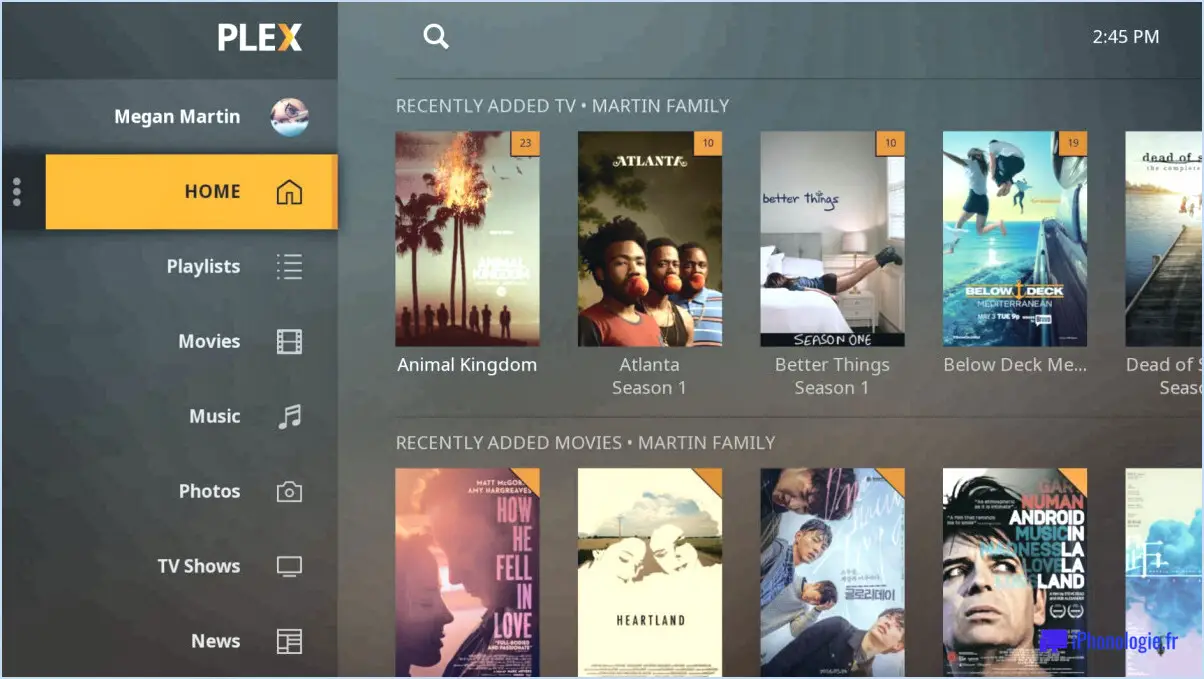Comment installer windows 8.1 update 1?
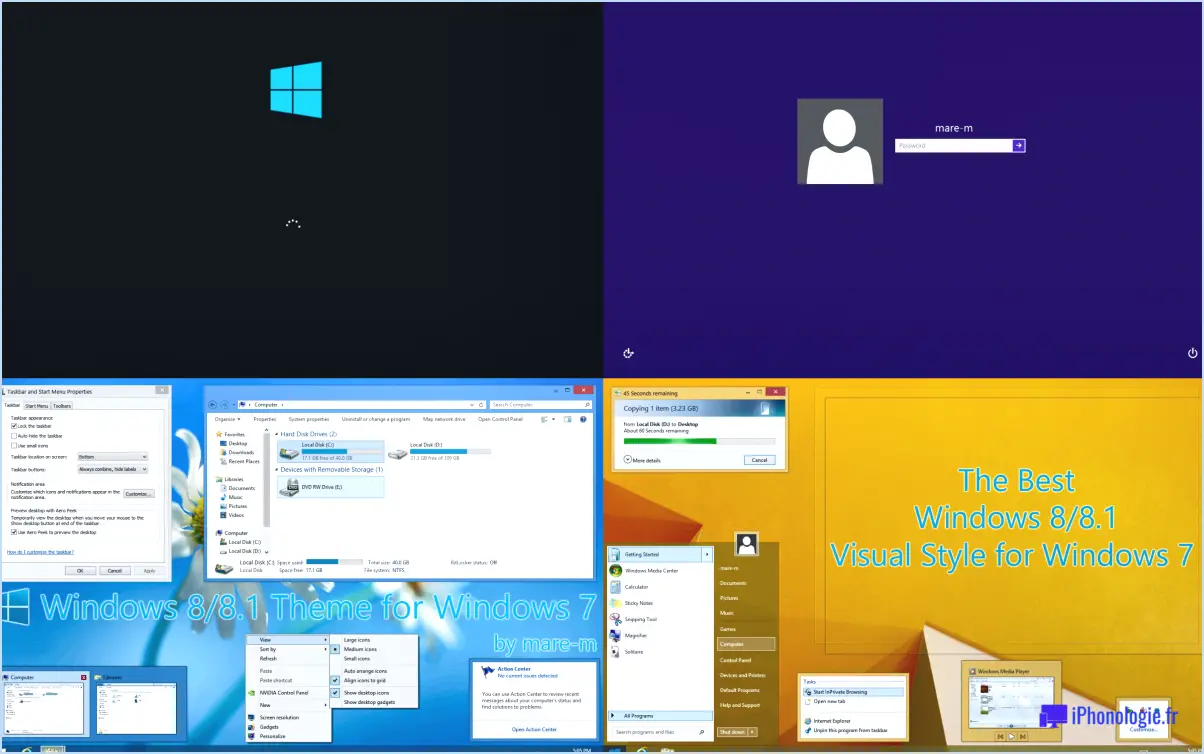
Pour installer Windows 8.1 Update 1, plusieurs options s'offrent à vous, en fonction de vos préférences et de votre configuration. Voici quelques conseils pour vous guider dans le processus d'installation :
- Télécharger la mise à jour: Commencez par vous rendre sur le site officiel de Microsoft et naviguez jusqu'à la page de téléchargement de Windows 8.1 Update 1. Recherchez le paquet de mise à jour approprié qui correspond à l'architecture de votre système (32 bits ou 64 bits). Cliquez sur le lien de téléchargement pour lancer le processus.
- Mise à jour Windows: Si vous préférez une approche plus rationnelle, vous pouvez vérifier les mises à jour directement par le biais de la fonction Windows Update. Ouvrez la barre des Charmes en déplaçant votre souris vers le coin supérieur droit ou inférieur droit de l'écran (ou faites glisser votre souris depuis le bord droit de l'écran si vous utilisez un écran tactile). Cliquez ensuite sur l'icône "Paramètres" et sélectionnez "Modifier les paramètres de l'ordinateur". Dans le menu des paramètres du PC, choisissez "Mise à jour et récupération" et cliquez sur "Windows Update" pour vérifier si des mises à jour sont disponibles.
- Outil de création de médias: Microsoft propose un outil pratique appelé Windows Media Creation Tool, qui vous permet de créer des supports d'installation pour Windows 8.1 Update 1. Cet outil est particulièrement utile si vous souhaitez effectuer une installation propre ou mettre à niveau plusieurs appareils. Il suffit de télécharger l'outil sur le site web de Microsoft, de le lancer et de suivre les instructions à l'écran pour créer une clé USB amorçable ou graver la mise à jour sur un DVD.
- Installation sur clé USB: Si vous avez déjà créé une clé USB amorçable à l'aide de l'outil de création Windows Media ou si vous disposez d'un disque d'installation, vous pouvez procéder à l'installation par USB. Insérez la clé USB ou le DVD dans votre ordinateur, redémarrez-le et accédez au BIOS ou au menu de démarrage. Choisissez le lecteur USB ou le DVD comme périphérique de démarrage principal, enregistrez les modifications et laissez votre ordinateur démarrer à partir du support d'installation. Suivez les invites à l'écran pour installer Windows 8.1 Update 1.
N'oubliez pas de sauvegarder vos fichiers et documents importants avant de procéder à l'installation afin d'éviter toute perte de données. Il est également recommandé de s'assurer que votre ordinateur répond à la configuration minimale requise pour Windows 8.1 Update 1 afin de garantir une installation en douceur.
Comment installer le SP1?
Pour installer le Service Pack 1 (SP1) de Windows 10, plusieurs options s'offrent à vous :
- Mettre à jour votre installation de Windows 10: Microsoft publie périodiquement des mises à jour majeures pour Windows 10, qui comprennent souvent des Service Packs. Pour rechercher et installer la dernière version de Windows 10, procédez comme suit :
a. Cliquez sur le menu Démarrer et ouvrez "Paramètres".
b. Allez à "Mise à jour & Sécurité".
c. Cliquez sur "Windows Update" dans le menu de gauche.
d. Cliquez sur "Rechercher les mises à jour" et attendez que Windows recherche les mises à jour disponibles.
e. Si une version plus récente est trouvée, cliquez sur "Télécharger et installer" pour lancer le processus de mise à niveau.
- Téléchargez et installez la mise à jour à partir de Microsoft Update: Si vous préférez installer manuellement le SP1, vous pouvez visiter le site web Microsoft Update Catalog et rechercher "Windows 10 SP1". Localisez le package de mise à jour approprié pour l'architecture de votre système (32 bits ou 64 bits) et téléchargez-le. Une fois téléchargé, double-cliquez sur le fichier et suivez les instructions à l'écran pour installer le SP1.
N'oubliez pas de sauvegarder vos fichiers importants et de créer un point de restauration du système avant d'effectuer toute mise à jour ou installation majeure. Vous pourrez ainsi revenir en arrière en cas de problème imprévu.
Pourquoi la mise à jour de Windows 8.1 ne s'installe-t-elle pas?
Plusieurs raisons peuvent expliquer pourquoi une mise à jour de Windows 8.1 ne s'installe pas. L'une des causes possibles est l'incompatibilité entre la mise à jour et votre matériel ou logiciel existant. Si vous rencontrez des difficultés au cours du processus d'installation, il est recommandé de réinstaller Windows 8.1 et de réessayer la mise à jour. Si cette approche s'avère inefficace, envisagez d'essayer une autre connexion internet ou d'utiliser un autre ordinateur pour télécharger et installer la mise à jour. En suivant ces étapes, vous augmentez les chances de réussite de l'installation de la mise à jour et vous vous assurez que votre système d'exploitation Windows 8.1 reste à jour.
La mise à jour de Windows 8.1 est-elle toujours disponible?
Oui, la mise à jour de Windows 8.1 est toujours disponible. Windows 8.1 Update est toujours disponible. Cependant, il est important de noter qu'il ne s'agit pas de la version la plus récente proposée par Microsoft. Le 29 juillet 2017, Microsoft a publié la version Windows 10 Anniversary Update, qui a introduit plusieurs nouvelles fonctionnalités et améliorations. Bien que la mise à jour Windows 8.1 reste accessible, les utilisateurs peuvent envisager de passer à Windows 10 pour bénéficier des dernières améliorations et de l'assistance continue fournie par Microsoft. Il est toujours conseillé de rester à jour avec les dernières versions du système d'exploitation pour des performances et une sécurité optimales.
Windows 8.1 dispose-t-il du Service Pack 1?
Non, Windows 8.1 n'a pas de Service Pack 1. Service Pack 1. Toutefois, il a reçu mises à jour depuis sa sortie initiale. Ces mises à jour ont permis de résoudre divers problèmes, d'améliorer la stabilité du système et les performances. Microsoft a régulièrement publié ces mises à jour par l'intermédiaire de Windows Update afin de s'assurer que les utilisateurs ont accès aux dernières améliorations et renforcements de la sécurité. Bien que Windows 8.1 ne dispose pas d'un Service Pack 1 spécifique, les mises à jour cumulatives ont fourni des avantages similaires, en maintenant le système d'exploitation à jour et en offrant une expérience utilisateur plus fiable.
Comment installer Windows 8.1 sans clé de produit?
Pour installer Windows 8.1 sans clé de produit, plusieurs options s'offrent à vous. Tout d'abord, vous pouvez utiliser un support d'installation de Windows 8.1 créé via l'outil de création de support. Cet outil vous permet de télécharger les fichiers nécessaires et de créer une clé USB ou un DVD d'installation. Au cours du processus d'installation, vous pouvez choisir l'option "Je n'ai pas de clé de produit", ce qui vous permettra de continuer sans saisir de clé immédiatement.
Vous pouvez également préparer une clé USB amorçable qui contient déjà les fichiers d'installation de Windows 8.1. Pour ce faire, vous pouvez acquérir un fichier ISO à partir d'une source officielle, telle que le site web de Microsoft, et utiliser un outil tel que Rufus pour créer la clé USB amorçable.
N'oubliez pas, installer Windows 8.1 sans clé de produit signifie que vous ne pourrez pas l'activer, ce qui entraînera certaines limitations et l'apparition d'un filigrane sur le bureau. Il est recommandé d'obtenir une clé de produit valide pour profiter pleinement des avantages et des fonctionnalités de Windows 8.1.
Comment installer les mises à jour de Windows hors ligne?
Pour installer les mises à jour de Windows hors ligne, vous avez plusieurs options à votre disposition. La méthode la plus simple consiste à utiliser l'agent de mise à jour de Windows. Une autre option viable consiste à utiliser le catalogue de mises à jour de Microsoft, qui fournit une collection complète de mises à jour. Vous pouvez également vous rendre sur le site web de Windows Update pour télécharger les mises à jour manuellement. Ces méthodes vous permettent d'installer les mises à jour sans connexion Internet active, ce qui garantit que votre système d'exploitation Windows reste à jour même lorsqu'il est hors ligne.
Où puis-je trouver le Service Pack?
Pour trouver un service pack pour les produits Microsoft, vous avez plusieurs possibilités. Tout d'abord, vous pouvez visiter le site officiel de Microsoft, qui propose des Service Packs pour ses produits. Il vous suffit de naviguer jusqu'à la section "Support" ou "Téléchargements", de localiser le produit qui vous intéresse et de vérifier si des Service Packs sont disponibles. Vous pouvez également utiliser la fonction de recherche du site web Microsoft Windows Update. Cette plateforme vous permet de rechercher et de télécharger directement les derniers Service Packs. N'oubliez pas que les Service Packs sont des mises à jour cumulatives qui apportent des corrections de bogues et des améliorations aux produits concernés.
Windows 8.1 est-il toujours pris en charge en 2021?
Oui, Windows 8.1 est pris en charge en 2021. Cependant, il est important de noter que le support officiel de Windows 8.1 a pris fin le 14 janvier 2023. Jusqu'à cette date, Microsoft a fourni des mises à jour et des correctifs de sécurité, y compris pour Windows Defender. Après le 14 janvier 2023, Microsoft ne publiera plus de mises à jour et ne fournira plus d'assistance technique pour Windows 8.1. Si vous utilisez Windows 8.1, il est conseillé d'envisager une mise à niveau vers une version plus récente, comme Windows 10, afin de garantir la continuité de l'assistance et de la sécurité.